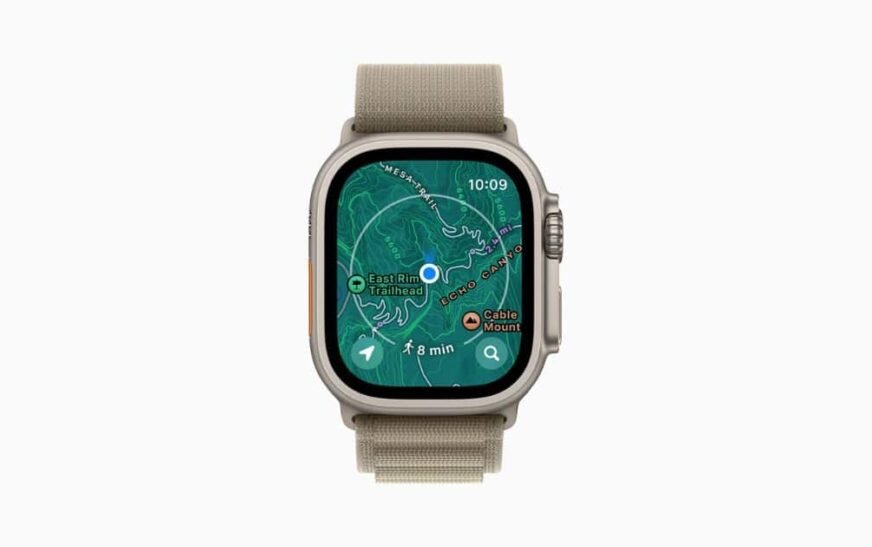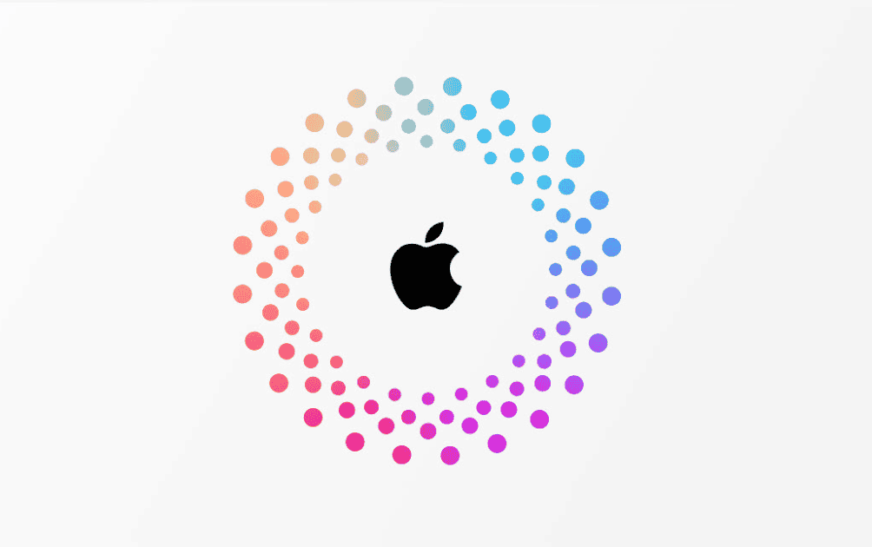Mon mari adore jouer à des jeux vidéo de tir et j’aime regarder des films de tir. Quand il a commencé à jouer à Valorant, je me suis dit : « Hé, j’aimerais essayer ça ! » Il utilise Windows, et devinez quoi ? J’utilise Mac et Valorant n’est pas pris en charge sur les ordinateurs Apple (insérez un visage triste ici). Du moins pas officiellement. Alors, comment jouer à Valorant sur Mac ?
Valorant est un jeu de tir à la première personne (FPS) de Riot Games. Bien qu’il soit populaire, il n’est disponible que pour Windows, Xbox et PS5. Cependant, il existe une solution de contournement pour les utilisateurs de Mac (avec processeurs Intel) pour jouer à ce jeu FPS.
Guide étape par étape pour jouer à Valorant sur Mac
Étant donné que Valorant est uniquement conçu pour Windows, vous devez télécharger un système d’exploitation Windows distinct pour jouer à ce jeu sur votre Mac. C’est possible pour certains utilisateurs de MacBook et d’iMac, en particulier lorsque les spécifications de votre appareil peuvent gérer un autre système d’exploitation installé.
NOTE
il y a quelques problèmes avec Valorant fonctionnant sous Windows 11 car il nécessite le module TPM 2.0 pour jouer au jeu. Donc, pour l’instant, il est préférable de télécharger Windows 10 Home ou Pro si vous souhaitez exécuter Valorant en douceur.
1. Installez Windows via l’assistant Boot Camp
Temps nécessaire : 50 minutes
Boot Camp Assistant est un utilitaire qui permet à macOS d’installer les systèmes d’exploitation Microsoft Windows sur des Mac équipés de processeurs Intel. Vous avez besoin d’au moins 64 Go d’espace de stockage sur le disque de démarrage de votre Mac pour installer Windows. Malheureusement, les Mac M1 ou M2 ne prennent pas en charge Boot Camp Assistant. Suivez ces étapes :
- Vérifiez le paramètre de démarrage sécurisé. Le démarrage sécurisé de votre Mac est toujours défini sur Sécurité totale, ce qui n’affectera pas votre installation Windows. Cependant, s’il est en mode Aucune sécurité ou Sécurité moyenne, vous devez le rétablir en Sécurité totale avant d’installer Windows.
- Téléchargez la version 64 bits de Windows que vous souhaitez installer. Vous pouvez directement télécharger le fichier ISO Windows 10 ou 11 à partir de Site Web de Microsoft.
- Utilisez Boot Camp Assistant pour créer une partition Windows. Ouvrir Utilitaires et va chez toi Applications dossier.
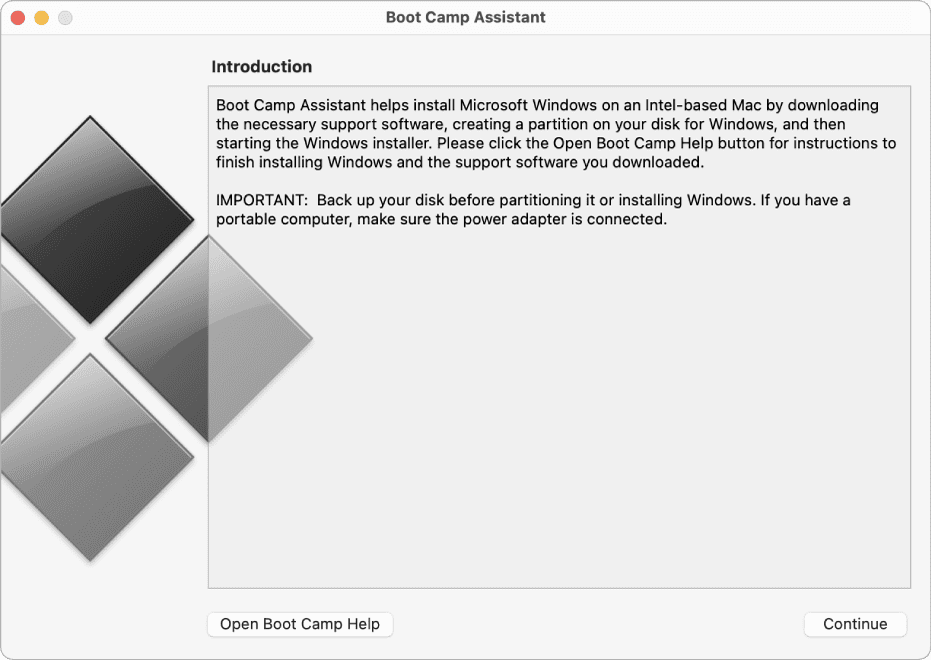
- Rechercher Assistant du camp d’entraînement et ouvrez-le. Les instructions apparaîtront au fur et à mesure que vous l’ouvrirez. Il peut vous demander d’insérer une clé USB pour créer un lecteur amorçable pour l’installation. Ou il peut vous demander de choisir le fichier ISO que vous avez téléchargé.
- Votre Mac redémarrera une fois que Boot Camp Assistant aura créé la partition. Une invite vous demandera où vous souhaitez installer Windows. Sélectionner CAMP D’ENTRAÎNEMENT partition puis cliquez sur Format.
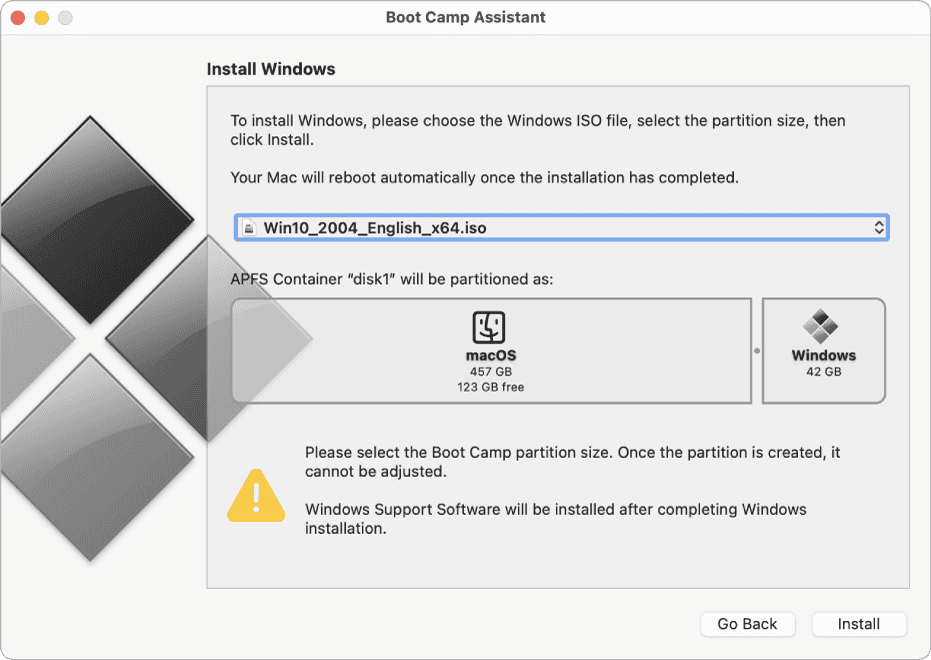
- Installer Windows. Aucun périphérique externe ne doit être branché lorsque vous installez Windows. Cliquez sur Suivant à l’invite. Suivez ensuite les instructions pour procéder à l’installation.
- Redémarrez et passez de macOS à Windows. Une fois l’installation de votre Mac terminée, il démarrera automatiquement sous Windows. Une fenêtre affichant Bienvenue dans le programme d’installation de Bootcamp s’ouvrira également. Suivez simplement les instructions pour installer Boot Camp et le logiciel de support Windows.
- Il vous demandera de redémarrer une fois que c’est fait. Pour ouvrir Windows au démarrage, maintenez la touche Option (ou Alt) ⌥ enfoncée. Il vous permettra de basculer entre macOS et Windows.
2. Installez Valorant
Maintenant que vous avez Windows sur votre Mac, vous pouvez installer Valorant.
- Aller à playvalorant.com et cliquez sur « Jouez gratuitement » pour télécharger le package d’installation.
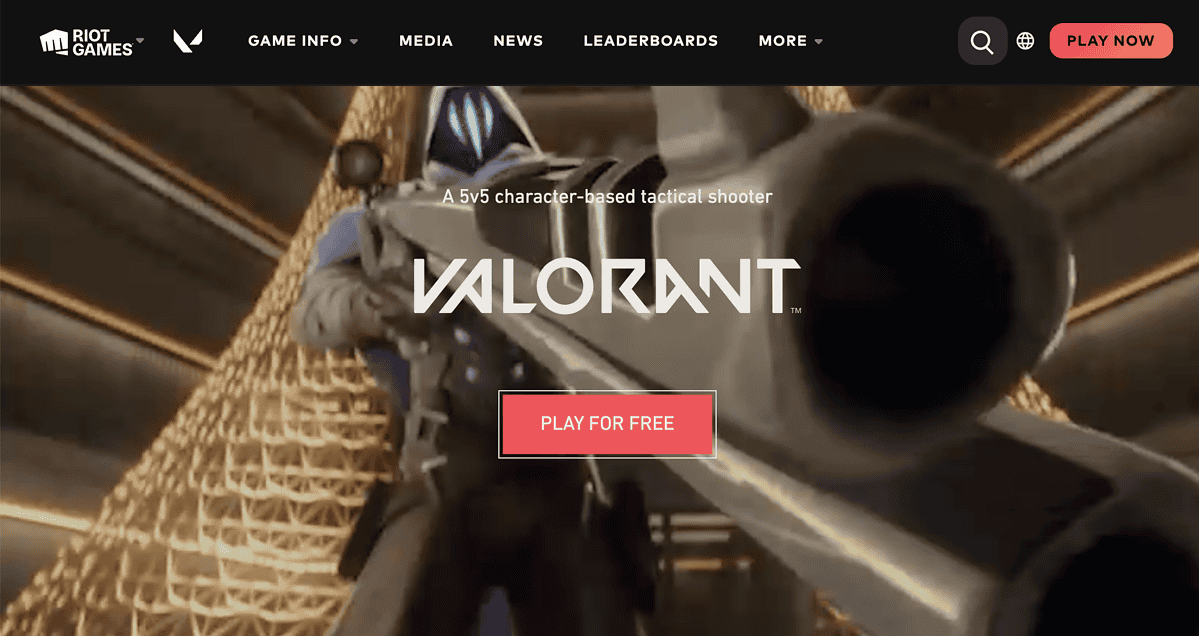
- Ouvrez le fichier d’installation et choisissez votre emplacement de téléchargement préféré. Vous devez disposer d’au moins 8 Go d’espace de stockage gratuit pour installer le jeu.
- Outre le jeu lui-même, Riot est également livré avec Riot Vanguard, un logiciel de sécurité de jeu. Cela permet à Riot Games de maintenir son intégrité compétitive. Il s’agit essentiellement d’un logiciel anti-triche. Riot Vanguard devrait être actif pendant que vous jouez à Valorant (ou à d’autres jeux vidéo Riot Games d’ailleurs).
- Riot Vanguard n’a généralement pas besoin d’une installation séparée. Une fois que vous avez installé Valorant, il installe également automatiquement Riot Vanguard.
- Connectez-vous à votre identifiant Riot existant ou créez-en un sur Jeux anti-émeute. Allez simplement à Se connecter puis créez un compte.
- Lancez Valorant et vous pourrez commencer à jouer.
3. Vérifiez les paramètres graphiques
Bien que certains paramètres graphiques soient configurés automatiquement, vous devriez envisager de les revoir pour optimiser celui qui convient à votre expérience de jeu. Ceci est également recommandé, surtout si votre jeu s’exécute sur un environnement virtualisé. Contrairement aux configurations PC habituelles, les Mac ne disposent pas de GPU avec VRAM (sauf si vous en achetez un externe).
- Exécuter la maintenance sur Mac. Vous pouvez effectuer les processus de maintenance habituels que vous effectuez régulièrement avec votre Mac. Vous devriez envisager de libérer votre RAM, de réparer les autorisations du disque, etc. Vous pouvez également le faire via un logiciel de nettoyage disponible pour Mac.
- Vérifier les paramètres graphiques de Windows. Aller à Paramètres graphiques Windows. Recherchez Valorant en parcourant. Une fois que Valorant est dans la liste, vous avez la possibilité de définir ses performances graphiques. Choisir Hautes performances.
- Réduire les paramètres du jeu même si Valorant est réglé sur Hautes performances dans les paramètres graphiques. Cela permet à Valorant de fonctionner plus facilement car il n’étend pas trop la capacité de votre processeur graphique. Voici un exemple idéal de paramètre de qualité graphique pour Valorant.
Il existe encore d’autres jeux FPS disponibles pour macOS tels que Counter-Strike 2, Call of Duty, Left 4 Dead 2, etc. Mais Valorant apporte un nouveau regard sur les jeux FPS avec sa qualité graphique raffinée par rapport à d’autres jeux vidéo similaires. Aussi, la communauté Valorant s’élargit à l’international, notamment lorsqu’elle fait son entrée sur la scène Esports peu après sa sortie.